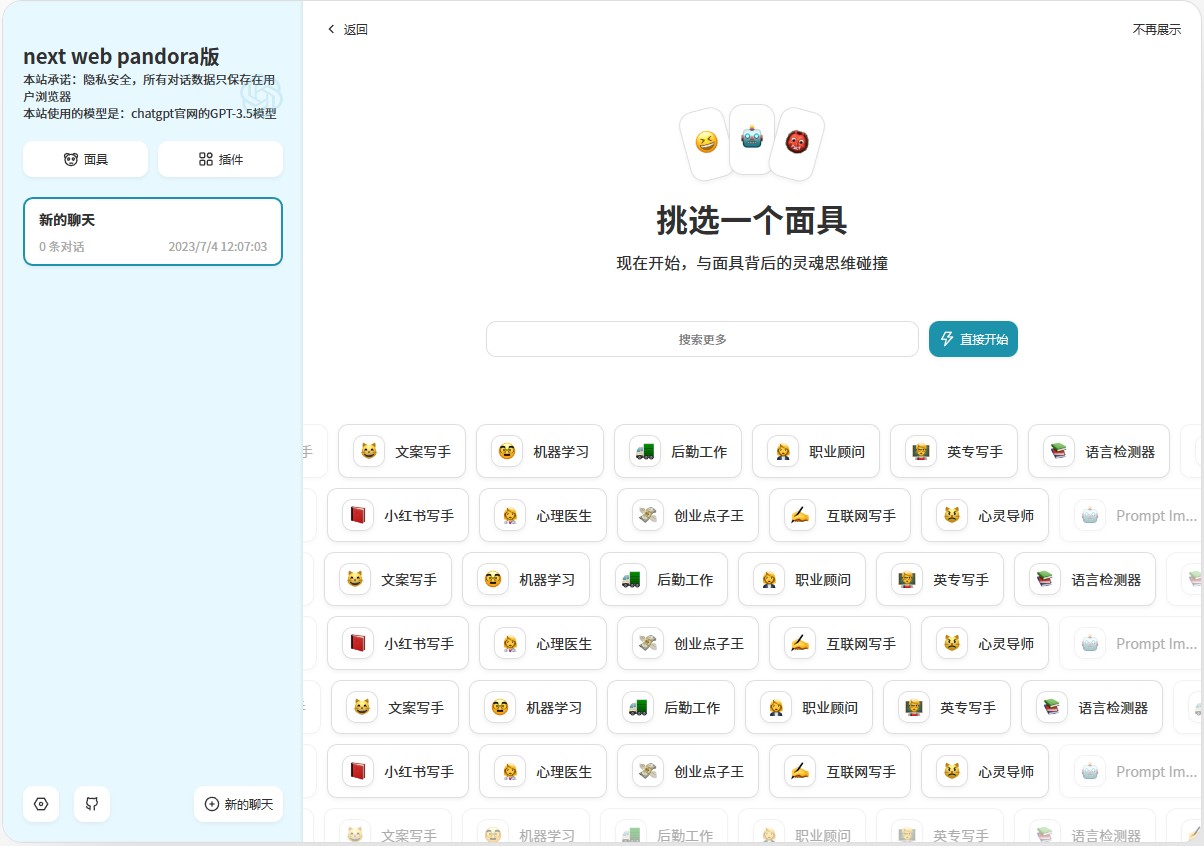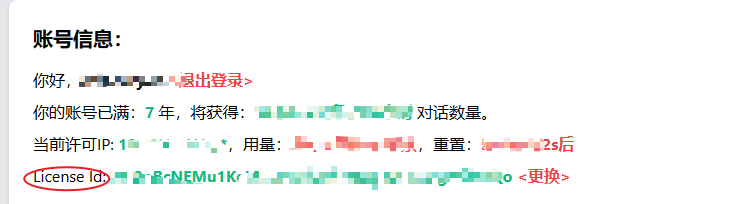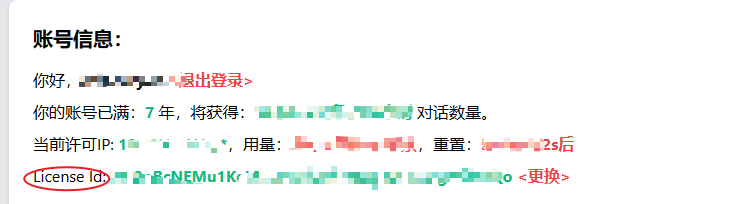ChatGPT-AccessToken-Web (Pandora ist weg, Zeit, sich zu verabschieden!!)
Dieses Projekt implementiert das Front-End der Webversion von ChatGPT basierend auf der Verwendung von Access Token. Es wird mit dem ChatGPT-Next-Web-Projekt geändert. Der Standard-Hauptzweig ist mit gpt3 verbunden .5-Modell und der gpt4-Zweig ist mit dem gpt4-Modell verbunden. Darüber hinaus ist der für dieses Projekt erforderliche Back-End-Dienst das Pandoranext-Projekt. Das Projekt steht auf den Schultern der Autoren der ChatGPT-Next-Web- und Pandoranext-Projekte.
Beispiel-Website
Hauptfunktionen
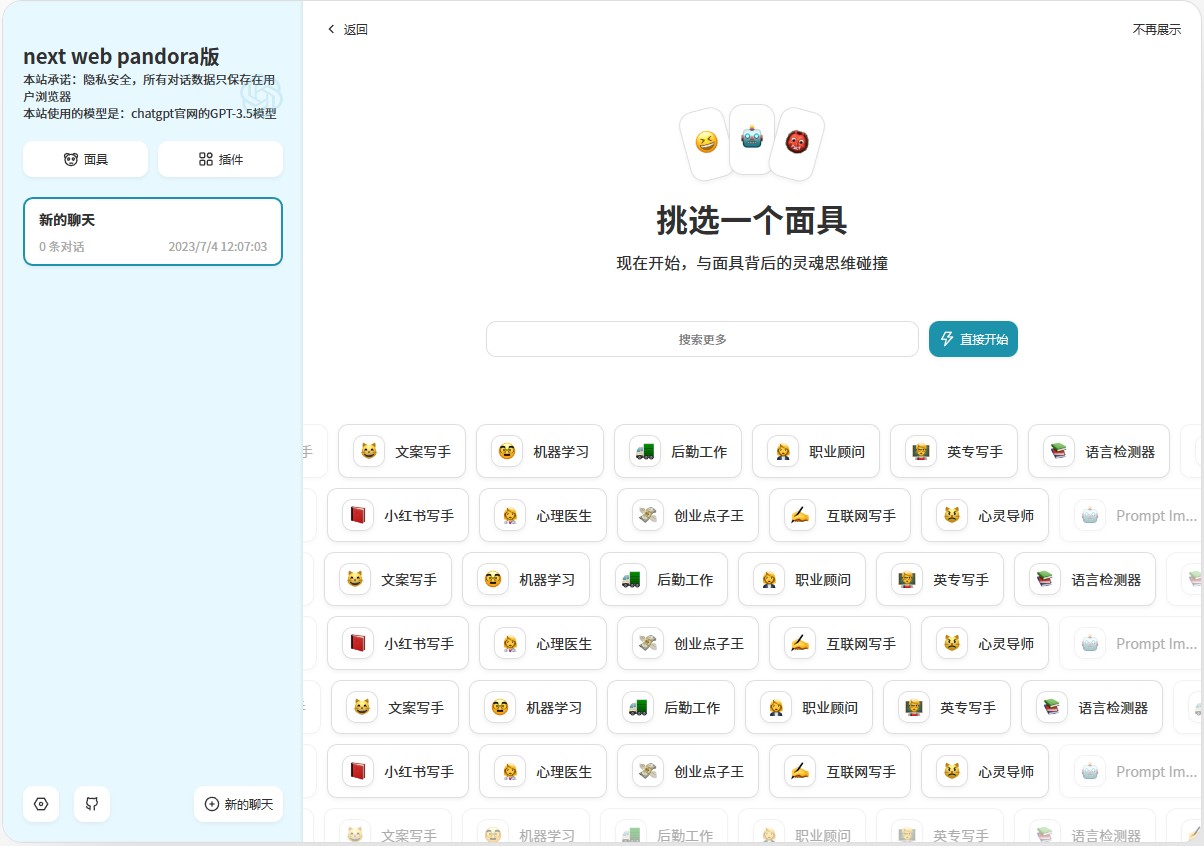
- Das API-Kontingent von OpenAI ist nicht erforderlich und löst das Problem des häufigen Kaufs von Konten und des Änderns von API-Schlüsseln, nachdem das API-Erfahrungskontingent aufgebraucht ist (Sie können die API nur dreimal pro Minute aufrufen), und die Kosten sind niedriger.
- Vollständige Markdown-Unterstützung: LaTex-Formeln, Mermaid-Flussdiagramme, Code-Hervorhebung usw.
- Gut gestaltete Benutzeroberfläche, responsives Design, unterstützt den Dunkelmodus, unterstützt PWA
- Extrem schnelle Ladegeschwindigkeit des ersten Bildschirms (~100 KB), unterstützt Streaming-Reaktion
- Datenschutz und Sicherheit, alle Daten werden lokal im Browser des Benutzers gespeichert
- Vorgefertigte Zeichenfunktionen (Masken) zum einfachen Erstellen, Teilen und Debuggen Ihrer personalisierten Konversationen
- Riesige integrierte Eingabeaufforderungsliste
- Mehrsprachige Unterstützung
nächster Schritt
Zugriffstoken
- Melden Sie sich offiziell bei Chatgpt an. Besuchen Sie dann hier, um
Access Token zu erhalten - Sie können auch hier vorbeischauen, um
Access Token zu erhalten
Über GPT Plus
- Dieses Projekt verfügt über einen gpt4-Zweig, dieser Zweig wird jedoch in Zukunft nicht aktualisiert.
Kontonummer, Passwort
- Unterstützt nur das offizielle Chatgpt-Konto, nicht die Anmeldung von Drittanbietern bei Google, Microsoft und Apple
- Sie können auch hier vorbeischauen, um Ihr Kontopasswort zu überprüfen. Für den historischen Zugang sind keine Leitern erforderlich . Das bedeutet, dass Sie es auch auf Ihrem Telefon verwenden können.
Anweisungen für die Bereitstellungsmaschine
- Es kann auf lokalen oder inländischen Servern bereitgestellt werden und erfordert keine Server im Ausland. Das bereitgestellte Docker-Image basiert auf dem Standard-Hauptzweig (gpt3.5-Modell).
Bereitstellung 1 (Bereitstellung mit Konto und Passwort)
Stellen Sie sicher, dass Sie über ein offizielles Chatgpt-Konto verfügen
Stellen Sie sicher, dass Docker installiert und gestartet ist
Holen Sie sich zuerst die Lizenz-ID. Die Lizenz-ID erhalten Sie hier 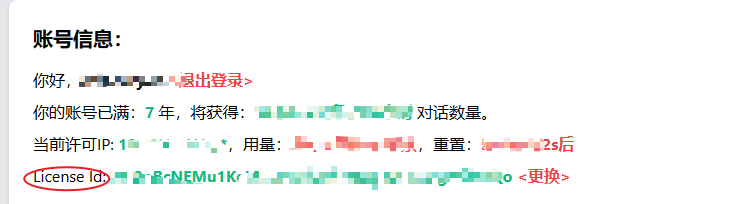
Legen Sie die pandoranext-deploy.zip-Datei des Projekts auf dem Server ab, entpacken Sie sie und geben Sie cd pandoranext-deploy ein
Setzen Sie in ./data/config.json den Wert von „license_id“ auf die erhaltene Lizenz-ID und ändern Sie nicht die Werte anderer Felder!!
Ändern Sie in ./data/tokens.json den Wert von token in den erhaltenen access_token. Ändern Sie nicht die Werte anderer Felder!!
Stellen Sie sicher, dass Docker installiert und gestartet ist
Docker-Netzwerk erstellt mein Netz
Docker Pull Pengzhile/Pandora-Next
(Der Name des Containers muss hier PandoraNext lauten, ändern Sie ihn nicht) docker run -d --restart Always --name PandoraNext --net=my-net -v ./data:/data -v ./sessions:/ root/.cache /PandoraNext pengzhile/pandora-next
Wenn Sie Docker auf einem Windows-System verwenden, ändern Sie ./data und ./sessions in absolute Pfade.
Docker Pull xueandyue/next-web-pandora:latest
CODE ist das eingestellte Zugangspasswort. Wenn CODE="", bedeutet dies, dass kein Passwort festgelegt ist. Wenn CODE="123456", ist das Passwort auf 123456 gesetzt.
docker run --network my-net -e username="Ihr GPT-Konto" -e Passwort="Passwort Ihres GPT-Kontos" -e CODE="123456" -p 3000:3000 -d xueandyue/next-web-pandora :latest
Warten Sie etwa 5 Minuten und greifen Sie im Browser auf http://Serverdomänenname (IP):3000/ zu
Sie müssen den Container etwa alle 10 Tage mit Port 3000 neu starten.
Alternative Bereitstellung eins (mit access_token)
- Holen Sie sich zuerst die URL von Jwt, hier holen Sie sich Jwturl

- Stellen Sie sicher, dass Docker installiert und gestartet ist
- Docker Pull xueandyue/next-web-pandora:accessToken
- docker run -e ACCESS_TOKEN="Ihr Zugriffstoken" -e CODE="zu setzendes Zugriffskennwort" -e Jwturl="Ihr Jwturl" -p 3000:3000 -d xueandyue/next-web-pandora:accessToken
- Wenn CODE="", bedeutet dies, dass kein Passwort festgelegt ist
- Besuchen Sie http://Serverdomänenname (IP):3000/ im Browser
- Warten Sie etwa 5 Minuten und greifen Sie im Browser auf http://Serverdomänenname (IP):3000/ zu
- Es ist notwendig, das accessToken etwa alle 10 Tage neu zu erhalten und den Container mit Port 3000 neu zu erstellen.
Alternative Bereitstellung zwei (mit access_token zur Unterstützung der Multisystemarchitektur)
- Holen Sie sich zuerst die Lizenz-ID. Die Lizenz-ID erhalten Sie hier
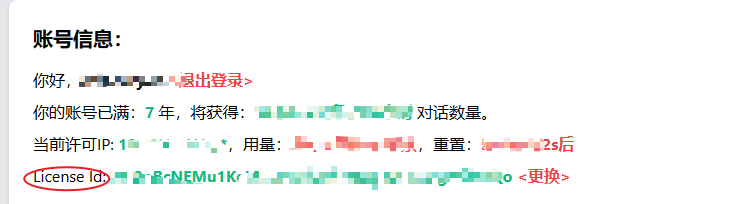
- Legen Sie die pandoranext-deploy.zip-Datei des Projekts auf dem Server ab, entpacken Sie sie und geben Sie cd pandoranext-deploy ein
- Setzen Sie in ./data/config.json den Wert von „license_id“ auf die erhaltene Lizenz-ID und ändern Sie nicht die Werte anderer Felder!!
- Ändern Sie in ./data/tokens.json den Wert von token in den erhaltenen access_token. Ändern Sie nicht die Werte anderer Felder!!
- Stellen Sie sicher, dass Docker installiert und gestartet ist
- Docker-Netzwerk erstellt mein Netz
- Docker Pull Pengzhile/Pandora-Next
- (Der Name des Containers muss hier PandoraNext lauten, ändern Sie ihn nicht) docker run -d --restart Always --name PandoraNext --net=my-net -v ./data:/data -v ./sessions:/ root/.cache /PandoraNext pengzhile/pandora-next
- Wenn Sie Docker auf einem Windows-System verwenden, ändern Sie ./data und ./sessions in absolute Pfade.
- Docker Pull xueandyue/next-web-pandora:accessToken2
- docker run --network my-net -e ACCESS_TOKEN="your access_toke" -e CODE="Zugriffskennwort muss festgelegt werden" -p 3000:3000 -d xueandyue/next-web-pandora:accessToken2
- Wenn CODE="", bedeutet dies, dass kein Passwort festgelegt ist
- Besuchen Sie http://Serverdomänenname (IP):3000/ im Browser
- Warten Sie etwa 5 Minuten und greifen Sie im Browser auf http://Serverdomänenname (IP):3000/ zu
- Es ist notwendig, das accessToken etwa alle 10 Tage neu zu erhalten und den Container mit Port 3000 neu zu erstellen.
Nicht unterstützte Bereitstellungsmethode
- Unterstützt keine k8s-Bereitstellung und Vercel-Bereitstellung
Open-Source-Vereinbarung
Der Widerstand gegen 996 beginnt bei mir. Anti-996-Lizenz
Andere Anweisungen
- Das Projekt steht auf den Schultern anderer Giganten, vielen Dank!
- Bitte geben Sie Sterne, wenn es Ihnen gefällt, vielen Dank!
- Ohne Beeinträchtigung ist PHP die beste Programmiersprache der Welt!